كيفية إزالة تثبيت McAfee على نظام التشغيل Windows 10 (الإزالة الكاملة)
لقد قمت مؤخرًا بمشاركة كيفية إزالة تثبيت أي برنامج مكافحة فيروسات من Windows. إذا كنت تستخدم McAfee ولا يمكنك إلغاء تثبيته بشكل صحيح ، فاتبع الإرشادات السابقة لإلغاء تثبيت McAfee على Windows.
يتمتع McAfee بسمعة جيدة جدًا في أوساط مجتمع الكمبيوتر الشخصي وهو محق في ذلك. McAfee بطيء ، ويستخدم الكثير من الذاكرة لأبسط الأشياء ، ويستهلك وحدة المعالجة المركزية لا مثيل لها ولأي سبب كانما يقرب من 1GB من مساحة القرص. بالإضافة إلى كل هذا ، ما يجعل McAfee مزعجًا هو أنه يتصرف غالبًا مثل البرامج الدعائية ويجعل من الصعب إلغاء تثبيته من نظام التشغيل Windows 10.
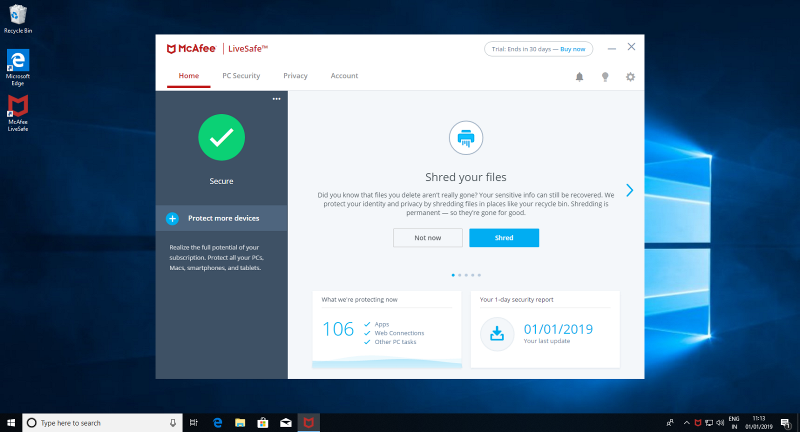
بوجه عام ، ستجد McAfee على أجهزة الكمبيوتر مسبقة الصنعحيث يقوم مصنعو المعدات الأصلية ومصنعو أجهزة الكمبيوتر الشخصية بتثبيت الإصدار التجريبي أو متغير من الإصدار المدفوع. بمجرد أن تصل إلى الحد الزمني ، يبدأ McAfee في التنبيه لك لترقية المنتج أو تجديده. في عالم يعمل فيه Windows Defender جيدًا وهناك مجموعة من برامج مكافحة الفيروسات المجانية الجيدة الأخرى مثل Avast و AVG ، لا يوجد سبب لاستخدام مكافي. خاصة ، مايكروسوفت تتحسن بنشاطWindows Defender مع ميزات جديدة مثل Windows Defender Sandbox ، وحماية Ransomware ، وما إلى ذلك ، لذلك ، إذا كنت تتطلع إلى إزالة McAfee بالكامل من نظام Windows لديك ، فهناك كيفية إزالة تثبيت McAfee على نظام التشغيل Windows 10.
هناك طريقتان ل إزالة مكافي من ويندوز 10. تتمثل الطريقة الأولى في استخدام لوحة التحكم بينما تستخدم الطريقة الثانية أداة إزالة McAfee. أولاً ، جرب الطريقة الأولى. إذا كنت تعتقد أن McAfee لم يتم إلغاء تثبيته بشكل صحيح أو إذا كنت ترغب في إزالة جميع منتجات McAfee مرة واحدة من نظامك ، فاتبع الطريقة الثانية.
اقفز إلى:
أقوم بعرض هذا على نظام التشغيل Windows 10 ، لكن الأساليب التالية تعمل على نظامي التشغيل Windows 7 و Windows 8.
1. قم بإلغاء تثبيت McAfee على نظام التشغيل Windows 10 من لوحة التحكم
تحسين إلغاء تثبيت McAfee بمرور الوقت. مثل أي برنامج مثبت على Windows ، يمكنك إزالة تثبيت McAfee من لوحة التحكم. اتبع الخطوات التالية لإلغاء تثبيت McAfee على نظام التشغيل Windows 10 عبر لوحة التحكم.
1. ابحث عن لوحة التحكم في قائمة البداية وافتحها.
2. في لوحة التحكم ، انقر فوق خيار "البرامج والميزات". إذا لم تتمكن من العثور على هذا الخيار ، فتأكد من تعيين العرض حسب "الرموز الكبيرة".

3. هذا هو المكان الذي يمكنك فيه إزالة تثبيت البرامج. ابحث عن McAfee antivirus ، وانقر بزر الماوس الأيمن فوقه وحدد خيار "إزالة التثبيت". في حالتي ، يسمى McAfee antivirus McAfee LiveSafe.
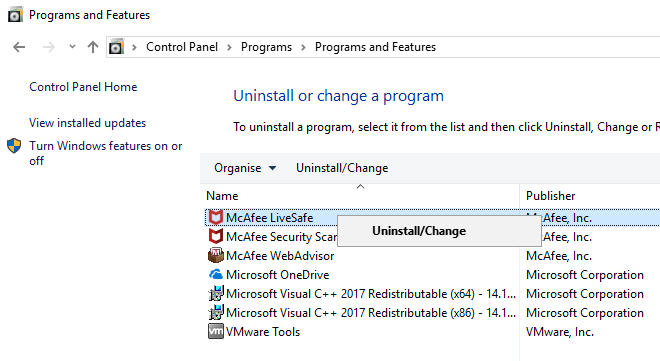
4. في شاشة إلغاء تثبيت McAfee ، حدد مربعي الاختيار "McAfee LiveSafe" و "إزالة جميع الملفات لهذا البرنامج" وانقر فوق الزر "متابعة". إذا نظرت إلى أسفل الشاشة ، فسترى أن McAfee هو ليس إلغاء تثبيت تطبيق Web Advisor. نحتاج إلى إلغاء تثبيته بشكل منفصل.
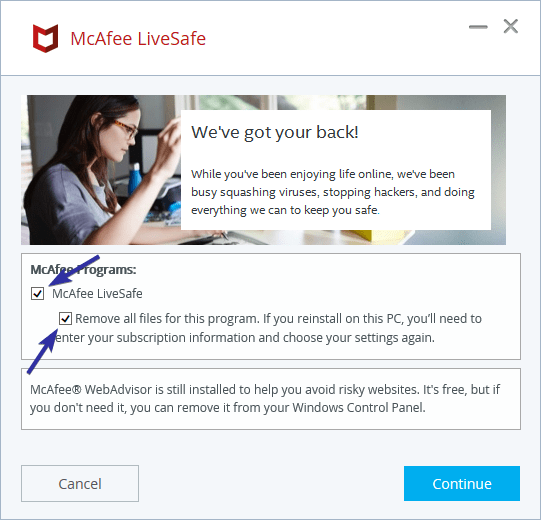
5. في نافذة التحذير هذه ، ما عليك سوى النقر على زر "متابعة".

6. بمجرد النقر فوق الزر "متابعة" ، يبدأ McAfee في إلغاء تثبيت نفسه. قد يستغرق الأمر بعض الوقت لإلغاء تثبيت McAfee بالكامل على نظام التشغيل Windows 10. لذا ، استرح وانتظر.

7. هنا ، انقر فوق الزر "لا شكرًا".

8. انقر فوق الزر "إعادة التشغيل الآن" لإكمال عملية إزالة تثبيت McAfee.
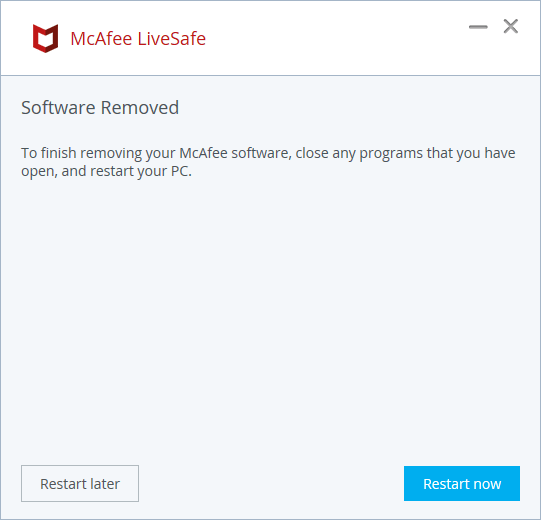
1.1 إلغاء تثبيت McAfee WebAdvisor
9. تذكر ، ما زلنا بحاجة إلى إزالة تطبيق McAfee Web Advisor أيضًا. لذلك ، بعد إعادة تشغيل النظام ، انتقل إلى "لوحة التحكم -> البرامج والميزات" ، انقر بزر الماوس الأيمن على McAfee Web Advisor واختر "إلغاء التثبيت".
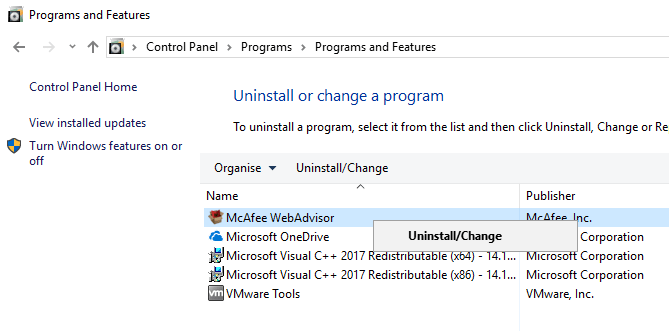
10. يمكن أن تظهر مكافي بيانات خاطئة لتجعلك تحافظ على التطبيق. في حالتي ، أخبرني أنه قد حمايتي من سرقة الهوية وسرقة كلمة المرور. وهو خطأ ما عليك سوى النقر على زر "لا شكرًا ، فقط قم بإلغاء تثبيته" على الجانب الأيسر. ليس الزر الأزرق الكبير.

11. بمجرد النقر فوق الزر ، سيتم إلغاء تثبيت التطبيق بالكامل.
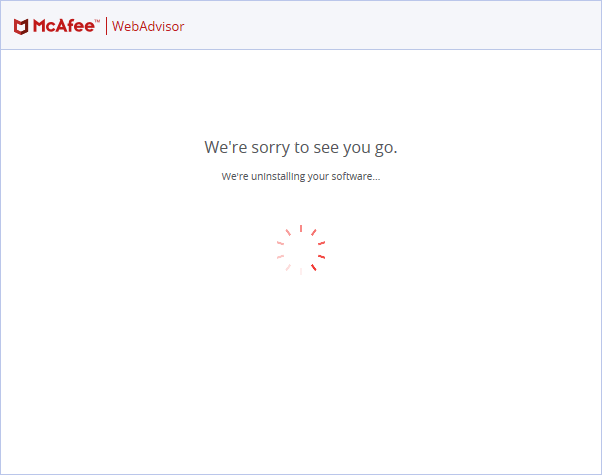
12. فقط للتأكد من إلغاء تثبيت McAfee بالكامل ، أعد تشغيل النظام.

13. حتى بعد إلغاء تثبيت McAfee ، فإنه يحتفظ بملفات متبقية في مجلد Program Files. لذلك ، بعد إعادة التشغيل ، افتح File Explorer ، انتقل إلى C:Program Files، حدد McAfee واضغط مفتاح الحذف على لوحة المفاتيح.

14. إذا رأيت نافذة تحذير ، ما عليك سوى النقر على زر "متابعة" لحذف مجلد McAfee في نظام التشغيل Windows 10.

هذا هو. لقد قمت بإلغاء تثبيت McAfee بنجاح على Windows 10. إذا كنت غير متأكد أو إذا كنت غير قادر على إزالة تثبيت McAfee بشكل نظيف ، فاتبع الطريقة الثانية التي تستخدم أداة إزالة McAfee.
2. قم بإزالة McAfee على نظام التشغيل Windows 10 باستخدام McAfee Removal Tool
مثل العديد من برامج مكافحة الفيروسات ، قد يكون من الصعبإزالة McAfee على نظام التشغيل Windows 10 بسبب مشاكل إلغاء التثبيت أو إلغاء التثبيت غير النظيف. في هذه الحالات ، يمكنك استخدام أداة إزالة McAfee لإزالة تثبيت McAfee على نظام التشغيل Windows 10. في الواقع ، فإن أداة إزالة McAfee تجعل من السهل للغاية إزالة جميع منتجات McAfee من جهاز الكمبيوتر الخاص بك في آن واحد. دعني اريك كيف.
1. أولاً ، اذهب الى هنا وقم بتنزيل أداة إزالة McAfee التي تسمى McAfee Consumer Product Removal Tool (MCPR). بمجرد التنزيل ، انقر نقرًا مزدوجًا على الملف لتنفيذ التطبيق.

2. في هذه الشاشة ، انقر فوق الزر "التالي".

3. لسبب ما (الأمان؟) ، تحتاج إلى إدخال كلمة التحقق. لذلك ، أدخل كلمة التحقق المعروضة وانقر فوق "التالي".

4. الآن ، والجلوس والانتظار. ستقوم أداة إزالة McAfee بفحص النظام الخاص بك عن أي من منتجات McAfee وإلغاء تثبيتها تلقائيًا. قد يستغرق الأمر وقتًا طويلاً لاستكمال الإجراء.

5. بمجرد الانتهاء من ذلك ، انقر فوق الزر "إعادة التشغيل" لإعادة تشغيل Windows 10 لإزالة أي ملفات متبقية من McAfee.

هذا كل شئ. ستقوم أداة الإزالة أيضًا بإزالة الملفات المتبقية من مجلد Program Files في محرك الأقراص C. لذلك ، ليس عليك أن تهتم لإزالتها يدويًا.
امل ان يساعد. اتبع الطريقتين المذكورتين أعلاه لإلغاء تثبيت McAfee على نظام التشغيل Windows 10 ومشاركة تجاربك حول استخدام أو إزالة McAfee على نظام التشغيل Windows 10.
إذا كنت تتطلع إلى إلغاء تثبيت تطبيق المتجر المثبت مسبقًا ، فاتبع - كيفية إزالة تثبيت تطبيقات المتجر على نظام التشغيل Windows 10.